实验:iscsi共享存储
实验名称:
iscsi共享存储
实验环境:
我们需要准备一个磁盘,对于这个磁盘我们需要使用,将这个磁盘空间共享给iscsi客户端;
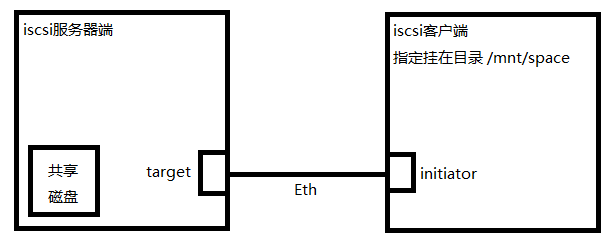
实验需求:
我们这里使用两台服务器来实现iscsi共享存储;
1、指定一个服务器端的共享磁盘,将共享磁盘划分三个分区,并对分区做软raid5;
2、基于raid5配置LVM的逻辑分区,指定大小为5G;
3、配置target端,配置targetname为iqn.2019-06.com.test.www:disk10,tid为1就行;
4、在服务器端放行iscsi的流量;
5、配置initiator客户端,指定initiatorname为iqn.2019-06.com.test.www:disk20,并关联上target服务端;
6、分区、格式化,并挂载该共享分区到 /mnt/space目录下;
实验配置:
服务器端配置:
准备一块磁盘,在服务器端;
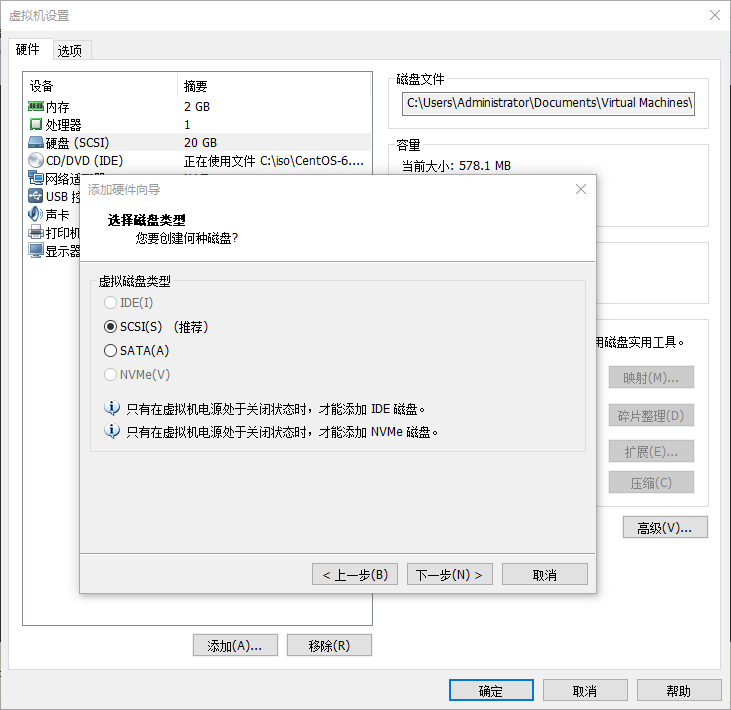
这里我们先添加一块20G的磁盘,然后重启系统;
reboot //重启系统
重启后,通过 fdisk -l 查看磁盘是否存在:
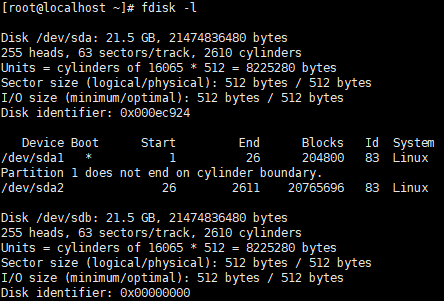
由图可知,服务器端系统新添加了一个/dev/sdb的21.5G的磁盘空间;
1、磁盘分区,并依据分区做RIAD5,以及划分LVM分区;
fdisk /dev/sdb n p 1 +5G
t
8e //修改system id为Linux LVM n p 2 +5G
t
8e n p 3 +5G
t
8e
w //保存并退出交互界面
查看分区情况 fdisk -l

此时,我们可以基于这三个分区来做RAID5
mdadm -C /dev/md10 -l 5 -n 3 /dev/sdb{1,2,3} mdadm -D /dev/md10 //查看创建的RAID磁盘 ll /dev/md10 mdadm -D --scan > /etc/mdadm.conf //保存RIAD配置
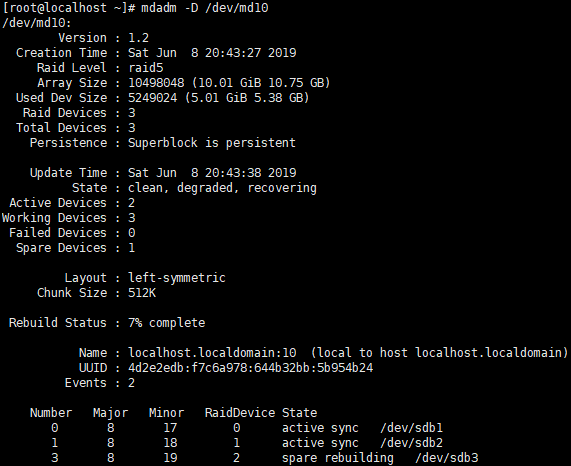
此时,raid5已经创建成功;基于/dev/md10设备文件,可以创建LVM
yum install lvm2 -y //安装lvm模块 pvcreate /dev/md10 vgcreate VGname /dev/md10 lvcreate -n LVname -L +2G VGname fdisk -l /dev/VGname/LVname //这个目录在系统下显示为:/dev/mapper/VGname-LVname
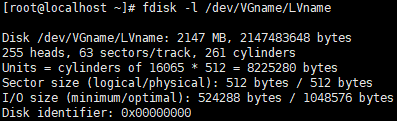
自此,我们拥有一个2G的磁盘攻坚,通过LVM+RAID技术,在服务器端,准备通过iscsi共享方式提供给客户端程序;
2、配置服务器端的iscsi服务
这里,我们需要安装target服务器端的管理工具--scsi-target-utils;
然后指定相关参数:
1、指定targetname
2、指定tid
3、指定共享磁盘的IP地址段
4、指定共享的磁盘空间
yum install scsi-target-utils -y
/etc/init.d/tgtd start //首先启动tgtd服务 tgtadm --lld iscsi --mode target --op new --tid 1 --targetname iqn.2019-06.com.test.domain:disk10 tgtadm --lld iscsi --mode target --op bind --tid 1 --initiator-address 192.168.94.0/24 tgtadm --lld iscsi --mode logicalunit --op new --lun 10 --tid 1 --backing-store /dev/VGname/LVname tgtadm --lld iscsi --mode target --op show
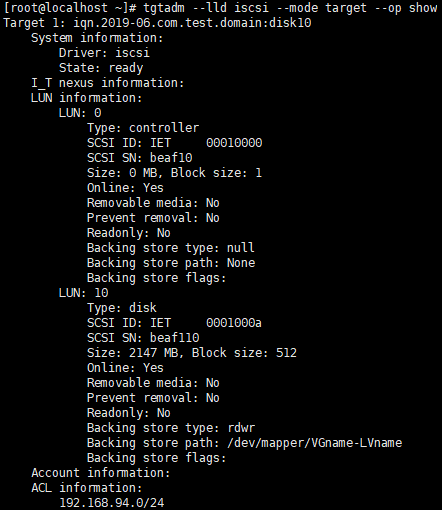
【注意,这里是通过命令行配置,如果重启,则配置则失效,所以,我们可以通过修改配置文件的方式来进行配置】
vi /etc/tgt/targets.conf <target iqn.2019-06.com.test.domain:disk10> <backing-store /dev/VGname/LVname> lun 10 </backing-store> initiator-address 192.168.94.0/24</target> :wq /etc/init.d/tgtd restart
3、配置防火墙,放行端口3260端口;
通过配置iptables来放行对应的端口
iptables -I INPUT -s 192.168.94.0/24 -d 192.168.94.0/24 -p tcp --dport 3260 -j ACCEPT /etc/init.d/iptables save /etc/init.d/iptables restart
iptables -L
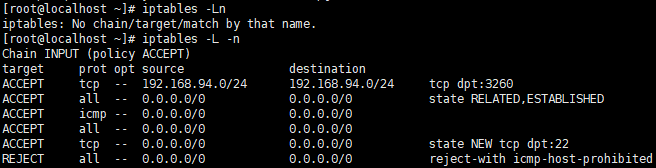
由图可以看见,我们这里放行了3260端口;
客户端配置:
4、配置iscsi的客户端
为客户端定义唯一地址表示:
yum install iscsi-initiator-utils -y vi /etc/iscsi/initiatorname.iscsi Initiatorname = iqn.2019-06.com.test.domain:disk20 :wq
发现对端的共享磁盘空间:
iscsiadm -m discovery -t st -p 192.168.94.128:3260 iscsiadm -m node -T iqn.2019-06.com.test.domain:disk10 -l[-u] -p 192.168.81.145:3260
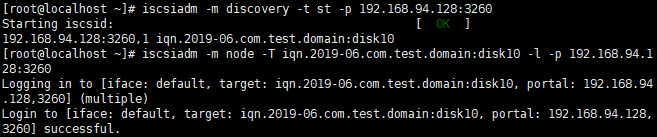
启动服务并关联成功,iscsiadm -l 为关联新的磁盘,而 -u 则是卸载这个关联关系;
此时,我们再去查看客户端端上的磁盘情况 fdisk -l:
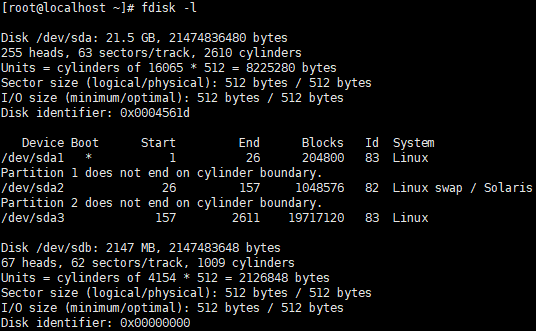
如图所示,这里多了一个 /dev/sdb;这个空间,就是通过iscsi服务,从服务器端共享过来的;
5、我们再对该磁盘进行格式化与分区,即可使用
fdisk /dev/sdb n p 1 +1G w
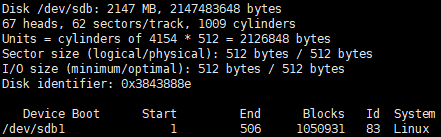
在对新创建的分区进行格式化,写入文件系统,并创建新的目录 /mnt/space,将这个新的分区挂载在上面即可;
mkfs -t ext4 /dev/sdb1 mkdir /mnt/space mount /dev/sdb1 /mnt/space
df -h //查看挂载情况

这里,我们可以看到/mnt/space的可使用空间为979M,接近一个G;
自此,我们的共享存储实验完成;




 浙公网安备 33010602011771号
浙公网安备 33010602011771号